画像を挿入する
作品編集画面では、素材置き場の画像やパソコンに保存されている画像、スキャンした画像を作品に挿入できます。
 重要
重要
- プレミアムコンテンツを利用しているときは、この機能が使用できないことがあります。
 参考
参考
- 作品編集画面に切り替える方法については、「作品編集画面」を参照してください。
- コラージュを編集する場合を例に説明しています。作成する作品によって、設定できる項目が異なることがあります。
素材置き場から画像を挿入する
作品のレイアウト枠に素材置き場の画像を挿入したり、入れ替えたりできます。
-
作品編集画面で素材置き場の画像を選択
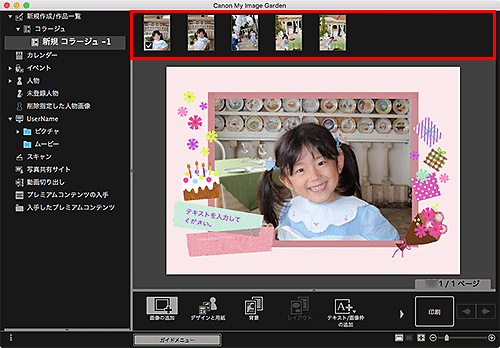
 参考
参考- 素材置き場に画像を追加したいときは、画面下側にある[画像の追加]をクリックして表示される[開く]ダイアログで、画像を選んでください。また、各ビューでサムネイル画像を選び、画面左側のグローバルメニューの作品名にドラッグ&ドロップして追加することもできます。
-
作品のレイアウト枠にドラッグ&ドロップ
画像をレイアウト枠に移動すると、画像上にプラスアイコンが表示されます。
パソコンに保存されている画像を挿入する
作品のレイアウト枠にパソコンに保存されている画像を挿入したり、入れ替えたりできます。
-
作品編集画面の編集エリアで画像やレイアウト枠、背景をcontrolキーを押しながらクリックし、表示されたメニューから[画像の挿入/置き換え]をクリック
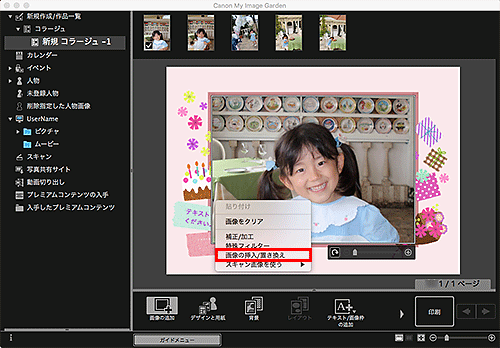
[開く]ダイアログが表示されます。
 参考
参考- 背景にパソコンに保存された画像を挿入する場合は、[背景の選択]ダイアログで[写真]にチェックマークを付けてください。
-
追加したい画像を選択
作品のレイアウト枠または背景に画像が挿入され、素材置き場に画像が追加されます。
 参考
参考
- 使用したい画像が保存されているフォルダーから、作品編集画面の編集エリア上の、画像を挿入したい場所にドラッグ&ドロップすることで、画像を挿入することもできます。
画像をスキャンして挿入する
お気に入りの写真などをスキャンして作品に挿入できます。かんたんな操作でスキャンしたり、スキャナードライバーを使ってスキャンしたりできます。
 参考
参考
- お使いの機種によって、表示される画面が異なります。
-
原稿台またはADF(自動原稿給紙装置)に原稿をセット
 参考
参考- 原稿のセットのしかたについては、お使いの機種のオンラインマニュアルのトップページから「原稿のセットのしかた(パソコンからスキャンする場合)」のページを検索して、参照してください。
-
作品編集画面の編集エリアでcontrolキーを押しながら画像やレイアウト枠、背景をクリックし、表示されたメニューから[スキャン画像を使う]を選択
 参考
参考- 背景にスキャンした画像を挿入する場合は、[背景の選択]ダイアログで[写真]にチェックマークを付けてください。
-
[スキャン画像を使う]メニューから[ドライバーからスキャン]または[おまかせスキャン]をクリック
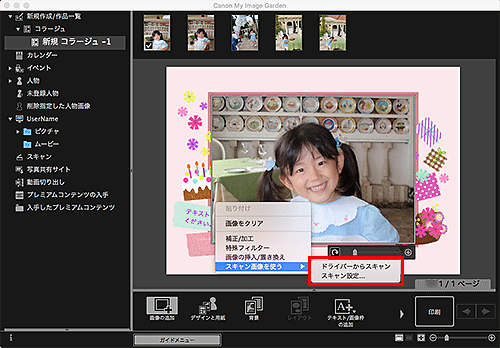
[ドライバーからスキャン]を選んだ場合:
スキャナードライバーの画面が表示されます。お好みのモードでスキャンできます。
[おまかせスキャン]を選んだ場合:
スキャンが開始されます。原稿が自動で判別されます。
 参考
参考- スキャンや保存の詳細を設定したい場合は、[スキャン画像を使う]メニューから[スキャン設定...]をクリックしてください。詳しくは、お使いの機種のオンラインマニュアルのトップページから「[スキャン設定(ドライバー)]ダイアログ」または「[スキャン設定(おまかせ)]ダイアログ」のページを検索して、参照してください。

